如何在WordPress注册中添加其他用户配置文件字段
作者:98wpeu发布时间:2024-01-24分类:WordPress教程浏览:422
当用户在您的wordpress网站上注册时,是否要添加额外的个人资料字段以供其填写?
也许你想允许用户提交他们的社交媒体个人资料.或者,您可能希望他们在注册时提交他们的企业电话号码.这都可以通过添加其他配置文件字段来完成.
在这篇文章中,我们将展示如何轻松地在WordPress注册表中添加额外的用户配置文件字段。
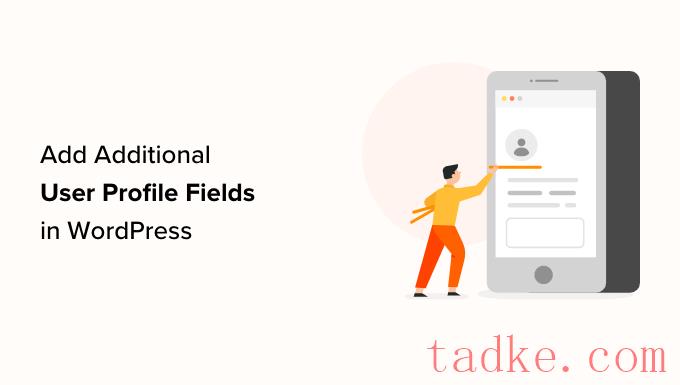
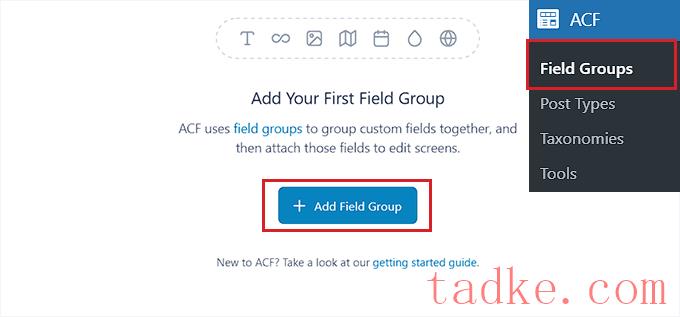
这将把您带到一个新页面,您可以从输入字段组的名称开始.
请记住,这将是整个字段组的名称,而不是单个用户的字段.
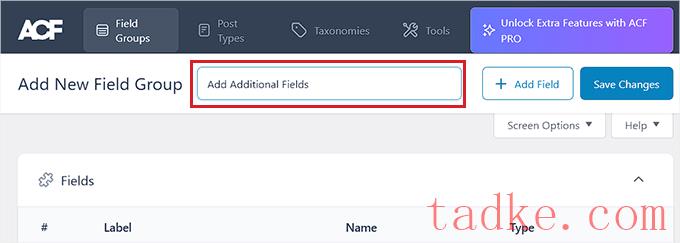
之后,向下滚动到“字段”部分,并从下拉菜单中选择一个字段类型.
例如,如果您希望用户在注册时提供他们的电话号码,那么您可以选择“Numbers”选项。或者,如果你想让用户提供他们在社交媒体上的个人资料,你可以选择“文本”选项.
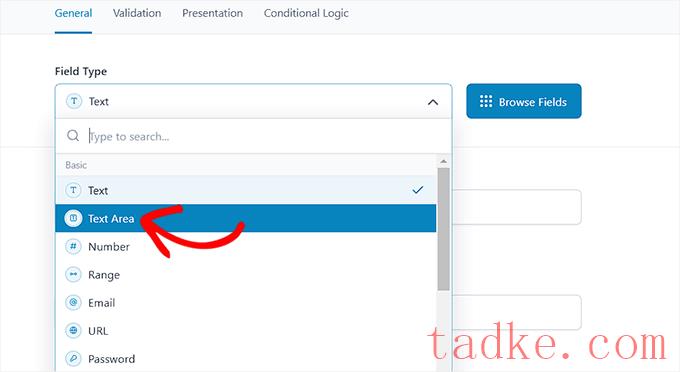
完成后,只需在“字段标签”选项中输入您的字段名称即可.例如,如果您希望用户在注册前提供其句柄,则可以将其输入到该字段中.
然后,该插件将根据您的标签名称自动生成一个字段名称.
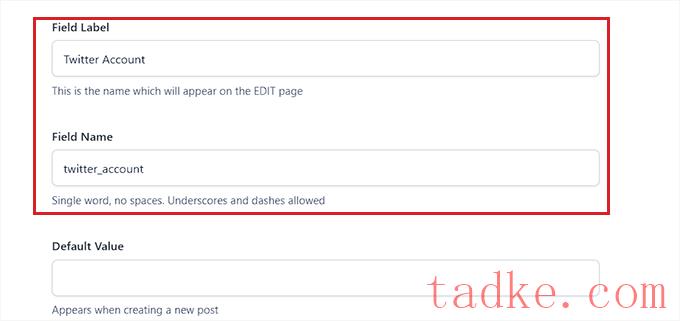
接下来,您必须从顶部切换到“验证”标签.从这里,您可以通过切换交换机来设置必填字段.这样,用户在没有填写附加字段的情况下将无法在您的WordPress站点上注册。
在此之后,您甚至可以为您的自定义字段设置字符限制.
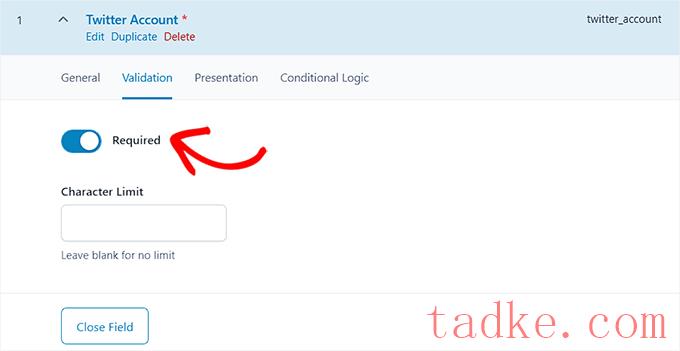
现在,从顶部切换到“演示文稿”标签.
在此之后,您可以为其他用户配置文件字段添加占位符文本、说明和包装属性.
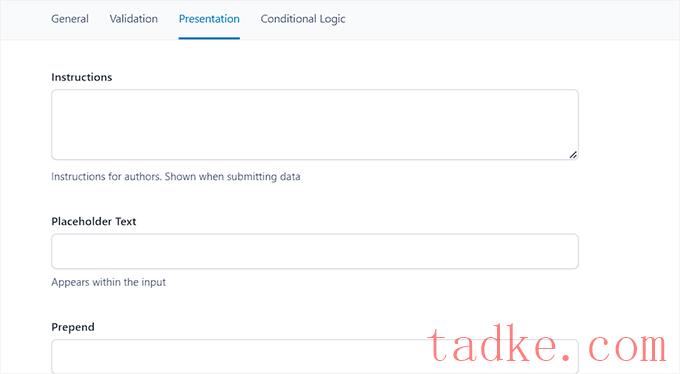
接下来,向下滚动到“设置”部分,并确保选择了“位置规则”标签.从这里开始,您必须为您的自定义字段设置条件逻辑,以便它只在您的WordPress站点注册时显示。
要执行此操作,请从屏幕左角的下拉菜单中选择“用户表单”选项。之后,从右下角的下拉菜单中选择“注册”选项.
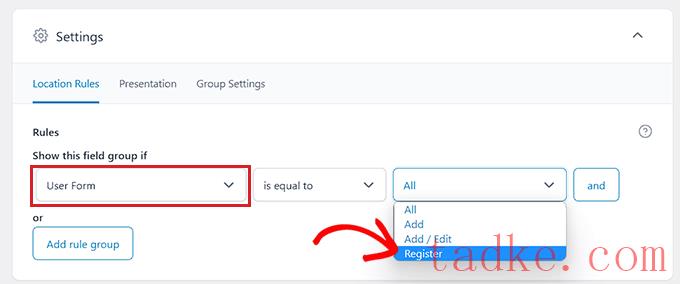
最后,点击屏幕顶部的“保存更改”按钮来保存您的设置.
如果您想要添加另一个额外的字段,那么您也可以点击‘+添加字段’按钮.
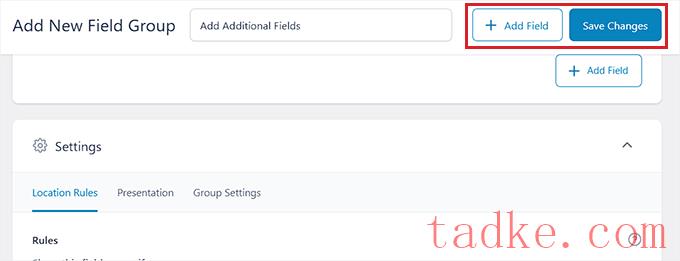
现在,请访问您的用户注册页面,查看正在使用的其他用户配置文件字段.
这是我们的演示网站上的样子.
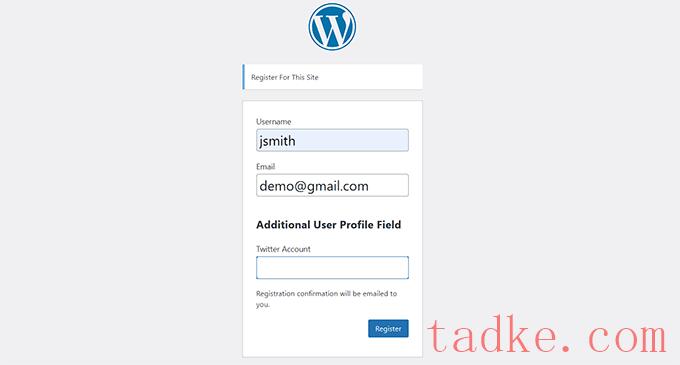
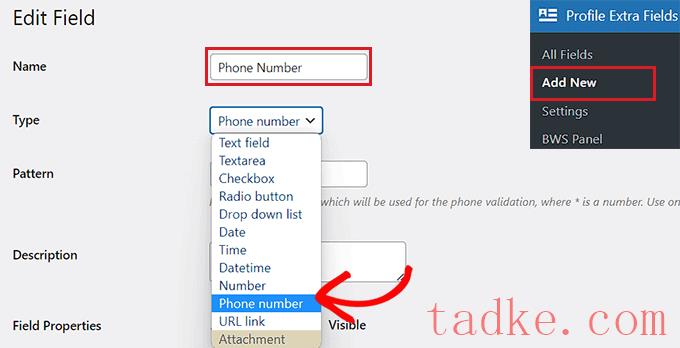
之后,您还可以为您的电话号码字段键入模式或为其添加描述.
接下来,向下滚动到“字段属性”部分,并选中您希望显示此字段的用户角色对应的框.
例如,如果您希望为在您的WordPress站点上注册的所有作者显示此字段,则可以选中此用户角色旁边的框。
您可以选择任意数量的用户角色.
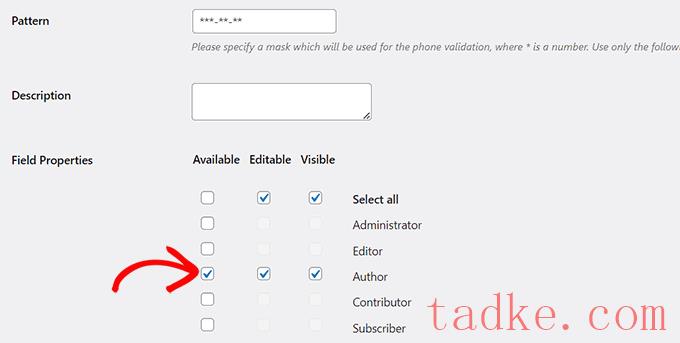
接下来,如果您不想让用户在未在表单中填写此字段的情况下注册,也可以选中“必填”框.确保选中“始终显示在用户区域表单中”框,以便您的用户字段将显示在表单中。
最后,单击“保存更改”按钮以存储您的设置.
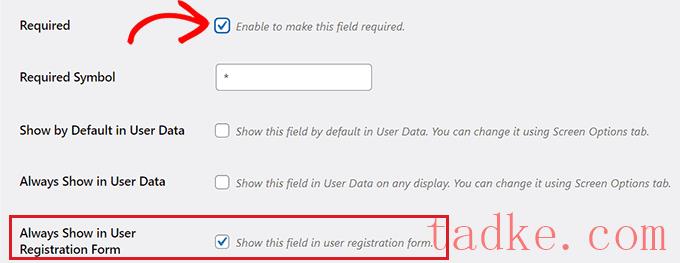
现在,您需要进入您的WordPress仪表板来更改新注册的一些设置。
前往设置?常规页面在您的WordPress管理区,然后选中会员框,这样任何人都可以在您的网站上注册。
接下来,您需要确保将默认角色设置为您为其添加了额外字段的角色.之后,点击“保存更改”按钮以存储您的设置.
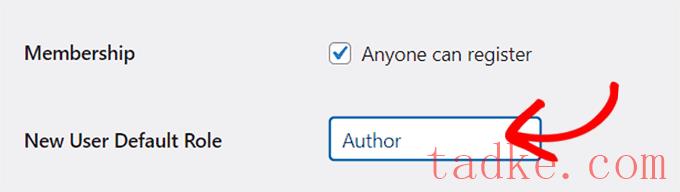
通过这种方式,您可以控制新用户拥有的访问级别,这将强制注册表显示您在本教程前面选择的字段.
以下是我们演示网站上的默认注册表.
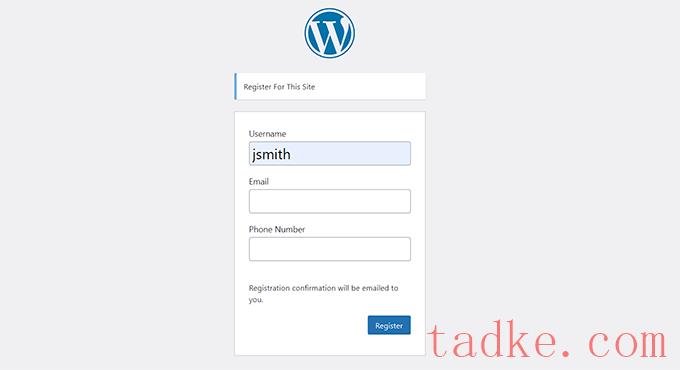
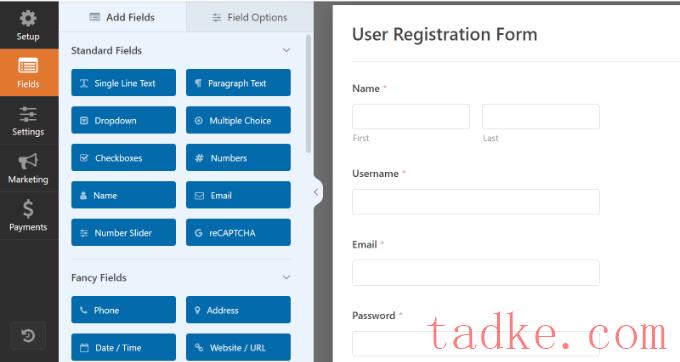
有关详细说明,请参考我们的教程,了解如何在WordPress中创建自定义用户注册表。
我们希望这篇教程能帮助你学习如何在WordPress注册中添加额外的用户配置文件字段。你可能还想看看我们的初学者指南,关于如何创建一个定制的WordPress登录页面,以及我们对创建和销售课程的最好的WordPress会员插件的比较。
更多wp网站技巧请关注我们.
相关推荐
- 多站点最好的WordPress常用插件下载博客插件模块的高级网络管理
- WPNakama快速简单的项目管理工具最好的WordPress常用插件下载博客插件模块
- 单独块页面生成器Gutenberg块最好的wordpress常用插件下载博客插件模块
- 用于强大表单的GSheetConnector最好的WordPress常用插件下载博客插件模块
- 产品折扣经理最好的WordPress常用插件下载博客插件模块
- 重新发现、重新发布和重新点燃您的Evergreen内容。Revive.so最好的WordPress常用插件下载博客插件模块
- 超棒的登录定制器最好的WordPress常用插件下载博客插件模块
- Easy Email最好的WordPress常用插件下载博客插件模块
- WooCommerce最好的WordPress常用插件下载博客插件模块的现场推车
- 伊莱扎聊天机器人最好的WordPress常用插件下载博客插件模块
- WordPress教程排行
- 最近发表


